Usa diagramas de dispersión para buscar relaciones entre variables. Los gráficos de dispersión son particularmente útiles para destacar las tendencias y los patrones que surgen en los datos. También puedes usar diagramas de dispersión para identificar valores atípicos en tus datos.
Si tus datos contienen dos variables que se correlacionan, un diagrama de dispersión puede ser un método de visualización ideal para encontrar y explorar diferentes tipos de correlaciones: * Correlación positiva: A medida que aumenta la variable X, también aumenta la variable Y. * Correlación negativa: Mientras la variable X aumenta, la variable Y disminuye. * Correlación nula: No hay correlación entre las dos variables elegidas.
El conocimiento de la posible correlación de datos puede generar una mayor comprensión de tus datos y hasta guiar las predicciones del comportamiento futuro de los datos.
Diagramas de dispersión en Looker Studio
Para configurar un diagrama de dispersión en Looker Studio, selecciona las métricas para los ejes horizontal (X) y vertical (Y) del gráfico. Puedes agrupar los datos agregando hasta tres dimensiones al gráfico.
Por ejemplo, puedes usar un gráfico de dispersión para ver si existe una correlación entre la inversión publicitaria y el porcentaje de conversiones de cada país, desglosado por región y campaña publicitaria. Este gráfico podría ayudarte a responder preguntas como "¿Los anuncios más costosos generan mejores conversiones en todas las ubicaciones?".
Para encontrar tendencias y patrones, y para identificar valores atípicos en tus datos, puedes incluir una línea de tendencia. La dirección general de la pendiente de la línea de tendencia muestra el tipo de relación (correlación) entre las variables:
- Una pendiente hacia arriba de izquierda a derecha puede indicar una correlación positiva. En otras palabras, cuanto más X, más Y.
- Una pendiente descendente de la esquina superior izquierda a la inferior derecha puede indicar una correlación negativa: cuanto más X, menos Y.
- La falta de pendiente puede indicar que hay poca o ninguna correlación entre las variables.
Los puntos de datos más cercanos a la línea de tendencia están más correlacionados que los que están más lejos de la línea.
Ejemplo de gráfico de dispersión
Los siguientes gráficos de dispersión te brindan dos vistas diferentes del rendimiento de una universidad en línea ficticia.
El gráfico de la izquierda compara el porcentaje promedio de finalización del curso con el porcentaje promedio de actividad (una medición de la participación de los estudiantes en términos de publicaciones en el foro, actividades de la clase completadas, etcétera). La línea de tendencia lineal de este gráfico se inclina hacia arriba de izquierda a derecha, lo que indica que existe una relación positiva entre la tasa de actividad y la tasa de finalización. Cuanto más participe el estudiante, más probabilidades tendrá de completar el curso.
En el gráfico de la derecha, se compara la calificación promedio de los estudiantes con la cantidad de horas de tarea para cada curso. La línea de tendencia de este gráfico se inclina hacia abajo de izquierda a derecha, lo que indica que existe una correlación negativa entre las métricas: cuanto menos tarea se asigne, mejor será la calificación promedio.
El gráfico de la derecha también muestra la presencia de dos valores atípicos: el curso de la parte inferior izquierda tuvo pocas horas de tarea, pero también tuvo una calificación promedio baja, mientras que el curso de la parte superior del gráfico tuvo la mayor cantidad de tarea, pero aun así tuvo cerca de un 3.0 de calificación promedio. (Te recomendamos que investigues los valores atípicos de tu propio gráfico para ver si puedes descubrir por qué no se ajustan a la norma).
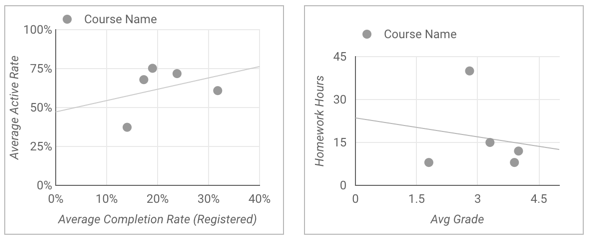
Otros tipos de diagramas de dispersión
Además del gráfico de dispersión básico, también puedes agregar un gráfico de burbujas predeterminado desde la barra de herramientas.
Gráfico de burbujas
Los gráficos de burbujas incluyen una métrica de tamaño de burbuja. Puede ser la misma métrica que la del eje X o Y, o bien puede ser una métrica diferente. Cuanto mayor sea el valor de la métrica, más grande será la burbuja.
Ejemplo de diagrama de burbujas
En este gráfico de burbujas, se visualizan las visitas a un parque nacional (Parque Nacional Pinnacles en California, EE.UU.) en 2021. Cada burbuja representa un mes. La posición de cada burbuja en el gráfico representa la cantidad de visitantes y el tiempo que pasaron esos visitantes cada mes. En este gráfico, se usa la métrica recreation_visitors para determinar el tamaño de la burbuja.
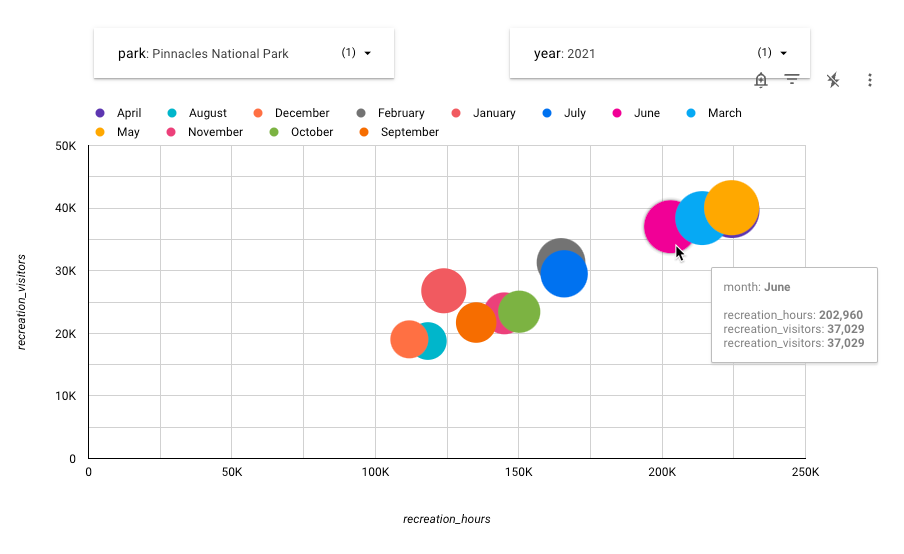
Si analizas este gráfico, verás que la menor cantidad de personas visita el parque en diciembre y agosto, mientras que el parque está más lleno en la primavera y a principios del verano. Julio y febrero parecen ser meses intermedios en cuanto a la cantidad de visitas a los parques.
Agrega el gráfico
Agrega un gráfico nuevo o selecciona uno existente. Luego, usa el panel Propiedades para configurar las propiedades de las pestañas Configuración y Estilo del gráfico y, así, establecer los datos y el estilo del gráfico, respectivamente.
Configura los datos del gráfico
Las opciones de la pestaña Configuración del panel Propiedades determinan cómo se organizan y muestran los datos del gráfico.
Fuente de datos
Una fuente de datos proporciona la conexión entre el componente y el conjunto de datos subyacente.
- Para cambiar la fuente de datos del gráfico, haz clic en el nombre de la fuente de datos actual.
- Para ver o editar la fuente de datos, haz clic en el ícono
 Editar fuente de datos. (Debes tener al menos permiso de visualizador para ver este ícono).
Editar fuente de datos. (Debes tener al menos permiso de visualizador para ver este ícono). - Haz clic en Combinar datos para ver datos de varias fuentes de datos en el mismo gráfico. Obtén más información sobre la combinación de datos.
Dimensión
Las dimensiones son categorías de datos. Los valores de dimensión (los datos que contiene la dimensión) son nombres, descripciones o cualquier otra característica de una categoría.
Desglosar información
Esta opción aparece en los gráficos que la admiten.
El desglose les permite a los usuarios revelar niveles adicionales de detalle dentro de un gráfico. Cuando activas el interruptor Desglosar, cada dimensión que agregas se convierte en otro nivel de detalle que puedes desglosar. Obtén más información sobre el desglose de gráficos.
Métrica
Las métricas miden los elementos que se incluyen en las dimensiones y proporcionan la escala numérica y las series de datos para el gráfico.
Las métricas son agregaciones que provienen del conjunto de datos subyacente o que son el resultado de aplicar implícita o explícitamente una función de agregación, como COUNT(), SUM() o AVG(). La métrica en sí no tiene un conjunto de valores definido, por lo que no puedes agrupar por una métrica como lo haces con una dimensión.
Obtén más información sobre la agregación.
Puedes establecer las siguientes métricas en los gráficos de dispersión:
- Métrica X: Es la métrica del eje X (horizontal), por ejemplo, Calificación promedio en el segundo gráfico del ejemplo de diagrama de dispersión.
- Métrica Y: Es la métrica del eje Y (vertical) (por ejemplo, Horas de tarea en el segundo gráfico del ejemplo de diagrama de dispersión).
- Métrica de tamaño de burbuja: Si configuras este parámetro, el gráfico se mostrará como un gráfico de burbujas. Esta métrica determina el tamaño de los puntos de datos.
Controles deslizantes de métricas
Activa el interruptor de Deslizadores de métricas para agregar un deslizador de métricas a tu gráfico.
Filtro
Los filtros restringen los datos que se muestran en el componente, ya que incluyen o excluyen los valores que especificas. Obtén más información sobre la propiedad del filtro.
Las opciones de filtro incluyen las siguientes:
- Nombre del filtro: Haz clic en un filtro existente para editarlo. Coloca el cursor sobre el nombre del filtro y haz clic en la X para borrarlo.
- Agregar filtro: Haz clic en esta opción para crear un filtro nuevo para el gráfico.
Dimensión de período
Esta opción aparece si tu fuente de datos tiene una dimensión de fecha válida.
La dimensión de período se usa como base para limitar el período del gráfico. Por ejemplo, esta es la dimensión que se usa si estableces una propiedad de período para el gráfico o si un usuario del informe usa un control de período para limitar el período.
Filtro de período predeterminado
El filtro de período predeterminado te permite establecer un período para un gráfico individual.
Las opciones predeterminadas del filtro de período incluyen las siguientes:
- Automático: Usa el período predeterminado, que se determina según la fuente de datos del gráfico.
- Personalizado: Te permite usar el widget de calendario para seleccionar un período personalizado para el gráfico.
- Período de comparación: Muestra los datos de comparación del período seleccionado.
Obtén más información para trabajar con fechas y horas.
Ordenar
Las opciones Ordenar y Orden secundario del panel de configuración del gráfico controlan el comportamiento de orden predeterminado. Puedes seleccionar cualquier métrica en la fuente de datos del gráfico o cualquier dimensión que se muestre en el gráfico para usarla como campo de ordenamiento principal o secundario.
Cuando especificas una métrica como campo de ordenamiento, puedes editar la agregación del campo. Por ejemplo, puedes incluir un campo numérico en el gráfico como SUM, pero ordenar según el valor AVERAGE de ese mismo campo.
Interacciones con gráficos
Cuando la opción Filtro cruzado está habilitada en un gráfico, este funciona como un control de filtro. Para filtrar el informe, haz clic en el gráfico o desplaza el mouse sobre él. Obtén más información sobre el filtrado cruzado.
La opción Zoom te permite acercar un gráfico y desplazarte por él para ver todos los datos presentes. Obtén más información para acercar y desplazar gráficos cartesianos.
Aplica diseño al gráfico
Las opciones de la pestaña Estilo controlan la presentación y la apariencia generales del gráfico.
Título del gráfico
Activa el interruptor Mostrar título para agregar un título al gráfico. Looker Studio puede generar automáticamente un título, o bien puedes crear un título personalizado para el gráfico. También puedes personalizar el diseño y la ubicación del título.
Generar automáticamente
Esta opción está habilitada de forma predeterminada. Cuando la opción Generar automáticamente está habilitada, Looker Studio genera un título basado en el tipo de gráfico y los campos que se usan en él. El título generado automáticamente se actualizará si cambias el tipo de gráfico o realizas cambios en los campos que se usan en el gráfico.
Para agregar un título personalizado a tu gráfico, ingrésalo en el campo Título. Se desactivará el parámetro de configuración Generar automáticamente.
Opciones de título
Cuando el parámetro de configuración Mostrar título está habilitado, puedes usar las siguientes opciones de título:
- Título: Proporciona un campo de texto en el que los editores de informes pueden ingresar un título personalizado para el gráfico.
- Familia de fuentes: Establece el tipo de fuente para el texto del título.
- Tamaño de fuente: Establece el tamaño de fuente del texto del título.
- Color de fuente: Establece el color de fuente del texto del título.
- Opciones de estilo de fuente: Aplica negrita, cursiva o subrayado al texto del título.
- Arriba: Coloca el título del gráfico en la parte superior.
- Inferior: Coloca el título del gráfico en la parte inferior.
- Izquierda: Alinea el título del gráfico al lado izquierdo del gráfico.
- Centrar: Centra el título del gráfico de forma horizontal.
- Derecha: Alinea el título del gráfico al lado derecho del gráfico.
Diagrama de dispersión
Estas opciones controlan la apariencia y el diseño generales del gráfico:
- Mostrar etiquetas de datos: Muestra los valores individuales de los puntos de datos de la serie.
- Opacidad de las burbujas: Establece la opacidad de las burbujas. Cuanto más bajo sea el porcentaje, más transparentes serán las burbujas.
- Cantidad de burbujas: Determina la cantidad de datos que se mostrarán. Si la cantidad de valores de dimensión supera este número, solo se mostrarán los N valores principales.
- Color de burbuja: Establece la dimensión que se usará para colorear los puntos de datos en el gráfico. Cuando se establece en None, las burbujas se muestran en un solo color. Si seleccionas una dimensión, el gráfico mostrará varios colores.
Colorear según
En esta sección, se controla cómo se colorean tus datos. Obtén más información para colorear tus datos. Haz clic en una muestra de color para cambiarlo.
Líneas de referencia
Para agregar una línea o una banda de referencia a tu gráfico, selecciona la opción Agregar una línea de referencia o Agregar una banda de referencia, respectivamente.
Para obtener más información sobre las líneas y las bandas de referencia, consulta la página Cómo agregar líneas y bandas de referencia a los gráficos. Las líneas de referencia no están disponibles para los gráficos de áreas 100% apiladas.
Trendline
Una línea de tendencia es una línea que se superpone en un gráfico para revelar la dirección general de los datos. Looker Studio admite varios tipos de líneas de tendencia, que están disponibles en el menú desplegable Trendline:
- Lineal: Muestra una línea recta que se aproxima más a los datos del gráfico. (Para ser precisos, es la línea que minimiza la suma de las distancias cuadráticas desde cada punto hasta ella).
- Polinómico: Muestra la direccionalidad de los datos como una línea curva. Puede ser útil para analizar series de datos grandes y muy variables.
- Exponencial: Muestra la dirección de los datos que se representan mejor como una función exponencial de la forma
eax+b.
Las líneas de tendencia solo están disponibles para los gráficos de series temporales y los gráficos de dispersión.
Las opciones para establecer el Peso, el Estilo y el Color de la línea de tendencia aparecen cuando se selecciona una opción en el menú desplegable Línea de tendencia.
Zoom
Después de habilitar la opción Zoom para un gráfico en la pestaña Configuración del panel Propiedades, puedes seleccionar una de las siguientes opciones:
- Haz clic y arrastra el mouse para hacer zoom: Haz clic y arrastra el mouse para seleccionar una parte de la visualización y ampliarla.
- Desplazar para hacer zoom: Desplázate con el mouse para hacer zoom.
De manera opcional, haz clic en el botón de activación Pan/Zoom X-axis only para permitir el desplazamiento y el acercamiento solo a lo largo del eje X.
Ejes
Estas opciones controlan la visualización de los títulos y las escalas de los ejes del gráfico:
- Mostrar ejes: Muestra u oculta los ejes del gráfico.
- Familia de fuentes: Establece el tipo de fuente para el texto del eje.
- Tamaño de fuente del eje: Establece el tamaño de fuente del texto del eje.
- Color del eje: Establece el color de los ejes.
- Color del texto del eje: Establece el color del texto del eje.
- Invertir la dirección del eje Y: Controla la visualización vertical del eje Y.
- Invertir la dirección del eje X: Controla la visualización horizontal del eje X.
Eje Y izquierdo
Estas opciones aparecen cuando habilitas Mostrar ejes en la sección Ejes. Cuando tienes más de una métrica en el gráfico, aparece una sección Eje Y derecho con las mismas opciones.
Estas opciones controlan la visualización del eje Y:
- Mostrar el título del eje: Muestra u oculta el título del eje.
- Mostrar etiquetas del eje: Muestra u oculta las etiquetas del eje.
- Rotación (de 0° a 90°): Establece la rotación de las etiquetas del eje para facilitar la lectura. Esta opción aparece cuando habilitas Mostrar etiquetas del eje.
- Mostrar línea de eje: Muestra u oculta la línea del eje.
- Mínimo del eje: Establece el valor mínimo del eje.
- Eje máx.: Establece el valor máximo del eje.
- Intervalo de marcas personalizado: Controla el intervalo entre las marcas del eje.
- Escala logarítmica: Hace que la escala del eje sea logarítmica.
Eje X
Estas opciones controlan la visualización del eje X del gráfico. Estas opciones aparecen cuando habilitas Mostrar ejes en la sección Ejes:
- Mostrar el título del eje: Muestra u oculta el título del eje.
- Mostrar etiquetas del eje: Muestra u oculta las etiquetas del eje.
- Rotación (de 0° a 90°): Establece la rotación de las etiquetas del eje para facilitar la lectura. Esta opción aparece cuando habilitas Mostrar etiquetas del eje.
- Mostrar línea de eje: Muestra u oculta la línea del eje.
- Mínimo del eje: Establece el valor mínimo del eje.
- Eje máx.: Establece el valor máximo del eje.
- Intervalo de marcas personalizado: Controla el intervalo entre las marcas del eje.
- Escala logarítmica: Hace que la escala del eje sea logarítmica.
Cuadrícula
Estas opciones controlan el aspecto de la cuadrícula del gráfico:
- Fondo de la cuadrícula: Establece el color del fondo del gráfico.
- Color del borde de la cuadrícula: Establece el color del borde interior del gráfico.
- Show X-axis grid lines: Muestra la línea de cuadrícula del eje X.
- Estilo de línea de cuadrícula: Establece el estilo de línea de la cuadrícula del eje X. Esta opción solo está disponible cuando Mostrar líneas de cuadrícula del eje X está habilitada.
- Color de la línea de cuadrícula: Establece el color de la línea de cuadrícula del eje X. Esta opción solo está disponible cuando Mostrar líneas de cuadrícula del eje X está habilitada.
- Mostrar líneas de cuadrícula del eje Y: Muestra las líneas de cuadrícula del eje Y.
- Estilo de línea de cuadrícula: Establece el estilo de línea de la cuadrícula del eje Y. Esta opción solo está disponible cuando Mostrar líneas de cuadrícula del eje Y está habilitada.
- Color de la línea de cuadrícula: Establece el color de la línea de cuadrícula del eje Y. Esta opción solo está disponible cuando Mostrar líneas de cuadrícula del eje Y está habilitada.
Leyenda
Estas opciones determinan la ubicación y la apariencia de la leyenda del gráfico:
- Mostrar leyenda: Cuando se habilita, se muestra la leyenda del gráfico.
- Posición: Establece la posición de la leyenda.
- Alineación: Establece la alineación de la leyenda en relación con la posición seleccionada.
Alinear leyenda con cuadrícula: Establece la alineación de la leyenda con la posición de la cuadrícula, en lugar de alinearse con el título.
Líneas máx.: Establece la cantidad de líneas que usa la leyenda. Si la cantidad de series requiere más líneas, puedes hacer clic en las flechas < y > para mostrar los elementos desbordados.
Familia de fuentes: Establece el tipo de fuente de la leyenda.
Tamaño de fuente: Establece el tamaño de la fuente de la leyenda.
Color de fuente: Establece el color de la fuente de la leyenda.
Fondo y borde
Estas opciones controlan la apariencia del contenedor de fondo del gráfico:
- Fondo: Establece el color de fondo del gráfico.
- Opacidad: Establece la opacidad del gráfico. El 100% de opacidad oculta por completo los objetos detrás del gráfico. La opacidad del 0% hace que el gráfico sea invisible.
- Color del borde: Establece el color del borde del gráfico.
- Radio del borde: Agrega bordes redondeados al fondo del gráfico. Cuando el radio es 0, la forma de fondo tiene esquinas de 90°. Un radio de borde de 100° produce una forma circular.
- Peso del borde: Establece el grosor de la línea del borde del gráfico.
- Estilo del borde: Establece el estilo de la línea del borde del gráfico.
- Add border shadow: Agrega una sombra a los bordes inferior y derecho del gráfico.
Encabezado del gráfico
El encabezado del gráfico permite a los usuarios realizar varias acciones en el gráfico, como exportar los datos, explorar en detalle o de forma general, o bien ordenar el gráfico. Las opciones de encabezado del gráfico incluyen las siguientes:
- Encabezado del gráfico: Controla dónde aparece el encabezado del gráfico. Las opciones de Encabezado del gráfico incluyen las siguientes:
- No mostrar: Las opciones de encabezado nunca aparecen. Ten en cuenta que los usuarios que visualizan los informes siempre pueden acceder a las opciones haciendo clic con el botón derecho en el gráfico.
- Mostrar siempre: Las opciones de encabezado siempre aparecen.
- Mostrar al colocar el cursor (opción predeterminada): Aparecen tres puntos verticales cuando mantienes el cursor sobre el encabezado del gráfico. Haz clic en ellas para acceder a las opciones del encabezado.
- Color de fuente del encabezado: Establece el color de las opciones del encabezado del gráfico.
Restablecer el tema del informe
Haz clic en Restablecer el tema del informe para restablecer la configuración del gráfico a la configuración del tema del informe.
Limitaciones
Un gráfico de dispersión en Looker Studio puede mostrar un máximo de 1,000 burbujas.

